
Мазмұны:
- Автор Lynn Donovan [email protected].
- Public 2023-12-15 23:49.
- Соңғы өзгертілген 2025-01-22 17:30.
Ауқымдағы сандарды шығару
- А бағанындағы ұяшықты таңдаңыз.
- көрсетіңіз Деректер таспаның қойындысы.
- Сұрыптау және сүзгі тобындағы Ең кішіден үлкенге сұрыптау құралын басыңыз.
- таңдаңыз сандар B бағанына енгізгіңіз келетін.
- Алмасу буферіндегі ұяшықтарды кесу үшін Ctrl+X пернелер тіркесімін басыңыз.
- B1 ұяшығын (немесе мәндер пайда болуы керек B бағанындағы бірінші ұяшықты) таңдаңыз.
Адамдар Excel бағдарламасындағы бірнеше ұяшықтардан деректерді қалай алуға болады деп сұрайды.
Excel бағдарламасында әртүрлі ұяшықтардағы деректерді қалай біріктіруге болады
- Жаңа, біріктірілген ұяшық(тар) пайда болуы керек орынды таңдаңыз.
- Формула жолына =B2&C2 теріңіз, мұнда B2 және C2 деректері біріктірілетін ұяшықтардың мекенжайлары болып табылады (бұл кез келген екі ұяшық болуы мүмкін).
- Форумға &" " қосу арқылы ұяшықтар арасындағы бос орындарды қосыңыз.
- Оның қалай көрсетілетінін көру үшін Enter пернесін басыңыз.
Сонымен қатар, бірнеше мәндері бар Vlookup қалай жасауға болады? MAX функциясы бар бірнеше шарттар үшін VLOOKUP орындау үшін мына қадамдарды орындаңыз.
- Бірдей жұмыс парағы қойындысында H4 ұяшығына келесі формуланы теріңіз: =MAX(VLOOKUP(H2, A1:E18, {2, 3, 4, 5}, FALSE))
- Осы формуланың айналасына массив қосу үшін пернетақтадағы Ctrl+Shift+Enter пернелерін басыңыз.
Сондай-ақ, массив формуласы дегеніміз не?
Ан массив формуласы Бұл формуласы бір немесе бірнеше элементтерде бірнеше есептеулерді орындай алады массив . Сіз ойлай аласыз массив мәндердің жолы немесе бағаны немесе мәндердің жолдары мен бағандарының тіркесімі ретінде. Массив формулалары бірнеше нәтижелерді немесе бір нәтижені қайтара алады.
Excel бағдарламасында деректерді қалай топтастыруға болады?
Жолдарды немесе бағандарды топтау үшін:
- Топтағыңыз келетін жолдарды немесе бағандарды таңдаңыз. Бұл мысалда біз A, B және C бағандарын таңдаймыз.
- Таспадағы Деректер қойындысын таңдап, Топ пәрменін басыңыз. Топ командасын басу.
- Таңдалған жолдар немесе бағандар топтастырылады. Біздің мысалда A, B және C бағандары бірге топтастырылған.
Ұсынылған:
Active Directory ішіндегі топ ауқымын қалай өзгертуге болады?

Топ ауқымын өзгерту Active Directory пайдаланушылары мен компьютерлерін ашу үшін Бастау түймешігін басыңыз, Басқару тақтасы түймешігін басыңыз, Әкімшілік құралдар түймешігін екі рет басыңыз, содан кейін Active Directory пайдаланушылары мен компьютерлері түймешігін екі рет басыңыз. Консоль тармағында топ ауқымын өзгерткіңіз келетін топты қамтитын қалтаны басыңыз
Сымсыз зарядтағыштың ауқымын қалай арттыруға болады?

Сонымен, үлкенірек (диаметрі) катушкалар диапазонды ұлғайтудың жалғыз практикалық жолы болып табылады. Сіздің ауқымыңыз бір катушка диаметрімен шектелген. Сіз катушкаларыңыздың Q деңгейін арттырып, оларды ферритпен бекітіп/керіп, оны аздап созуға болады. Litz сымын және жоғары Q қақпақтарын пайдалану арқылы Q көбейтіңіз
Excel 2007 бағдарламасында деректер талдауын қалай ашуға болады?

Excel 2007: Деректерді талдау қондырмасы Деректер мәзірінің оң жағында DataAnalysis ретінде пайда болуы керек. Microsoft Office түймешігін басыңыз, содан кейін Excel параметрлері түймешігін басыңыз. Қондырмалар түймешігін басып, Басқару жолағында Excel қондырмаларын таңдаңыз. Өту түймесін басыңыз
Google Sheets қолданбасында деректер ауқымын қалай қосасыз?

Ауқымға атау беру Google Sheets қолданбасында электрондық кестені ашыңыз. Атын бергіңіз келетін ұяшықтарды таңдаңыз. Деректер атауы берілген ауқымдар түймешігін басыңыз. Оң жақта мәзір ашылады. Қажетті ауқым атауын теріңіз. Ауқымды өзгерту үшін Электрондық кесте түймешігін басыңыз. Электрондық кестеде ауқымды таңдаңыз немесе мәтін жолағына жаңа ауқымды теріңіз, содан кейін Жарайды түймешігін басыңыз. Дайын түймесін басыңыз
Деректер базасын төтенше жағдай режимінен қалай шығаруға болады?
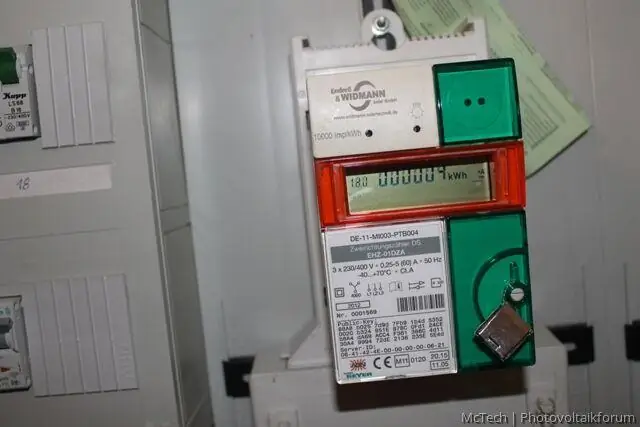
SQL серверіндегі төтенше жағдай режимінен дерекқорды қалай қалпына келтіруге болады? SQL дерекқорының күдікті күйін растаңыз. Бұл жағдайда жасалуы керек бірінші нәрсе - дерекқордың күдікті күйін тексеру. SQL сервері үшін төтенше жағдай режимін қосыңыз. SQL дерекқорын жөндеу. Дерекқорды қайта көп пайдаланушыға ауыстыру. Деректер базасын онлайн
